结果电脑黑屏怎么回事?可能的原因有哪些?
8
2025-06-26
在使用电脑的过程中,遇到黑屏问题是许多用户可能都会遭遇的困惑。特别是当屏幕无法显示壁纸,只留下一个空白桌面的时候,这个问题可能让人感到十分无助。但不必担心,这篇文章将为您提供一系列解决方案,帮助您快速恢复正常显示。请跟随我们的步骤指导,一步步排查问题原因,并采取相应的措施。
我们建议从最基本的硬件连接问题开始检查。请按照以下步骤操作:
1.确认显示器电源:确保显示器的电源线已经连接并且插头无问题。
2.检查信号线:视频信号线是否松动或损坏,建议更换一根新的线尝试。
3.显示器设置:检查显示器的设置,确认输入信号源是否正确。
如果硬件连接无误,显示器和电脑主机的指示灯均正常,则问题可能出在软件层面。
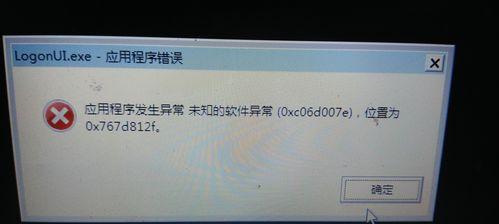
接下来,我们可以对系统设置进行一些基本的检查和调整:
1.显卡驱动更新:过时的显卡驱动可能会导致显示异常。进入设备管理器查看显卡驱动是否有更新,并进行更新操作。
2.分辨率与刷新率设置:过高或过低的分辨率和刷新率都可能导致黑屏,需调整至推荐设置。
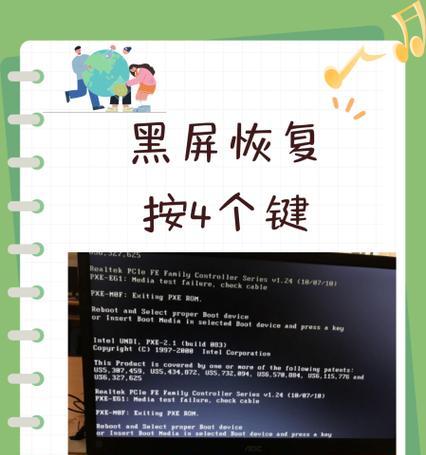
当硬件连接和基本设置都无法解决问题时,我们需要深入到系统层面进行故障排查。
1.安全模式启动
在开机时连续按F8(不同电脑可能略有不同),进入安全模式。
如果在安全模式下壁纸可以正常显示,说明问题可能与系统加载的第三方程序有关。
2.使用系统还原
如果问题出现在最近,可以尝试使用系统还原功能,还原到问题出现前的状态。
3.检查启动项和后台进程
进入任务管理器,检查是否有异常的后台进程消耗了过多资源。
通过启动项管理工具,禁用可疑的启动程序,重启电脑后查看是否恢复正常。

如果以上方法都不能解决问题,可以尝试使用系统自带的修复工具:
1.Windows系统修复:可以使用Windows安装盘或恢复盘进行系统修复。
2.命令提示符修复:在系统修复选项中使用命令提示符进行故障诊断和修复。
如果以上方法均无效,可能需要考虑重置系统来解决黑屏问题。在进行这一步骤之前,请务必备份重要数据。
1.创建数据备份:使用外部硬盘或云服务进行数据备份。
2.重置电脑:进入设置,找到“更新与安全”下的“恢复”,选择“开始”重置此电脑。
有时黑屏问题可能是硬件故障引起的,这时,就需要考虑联系专业的电脑维修服务进行检查和维修。
硬件故障判断:如果在安全模式下问题依然存在,可能需要检查显卡、显示器、甚至主板等硬件是否出现故障。
专业维修:在确认硬件问题后,请寻求专业电脑维修人员的帮助。
电脑黑屏无法显示壁纸虽然可能令人沮丧,但通过上述的系统排查和故障排除方法,大多数情况下可以找到问题根源并解决。记得定期维护您的电脑,更新驱动,保持系统和程序的最新状态,可以有效降低此类问题的发生率。希望本文的指南能够帮助您迅速解决显示问题,并且在未来使用电脑时能更加得心应手。
版权声明:本文内容由互联网用户自发贡献,该文观点仅代表作者本人。本站仅提供信息存储空间服务,不拥有所有权,不承担相关法律责任。如发现本站有涉嫌抄袭侵权/违法违规的内容, 请发送邮件至 3561739510@qq.com 举报,一经查实,本站将立刻删除。